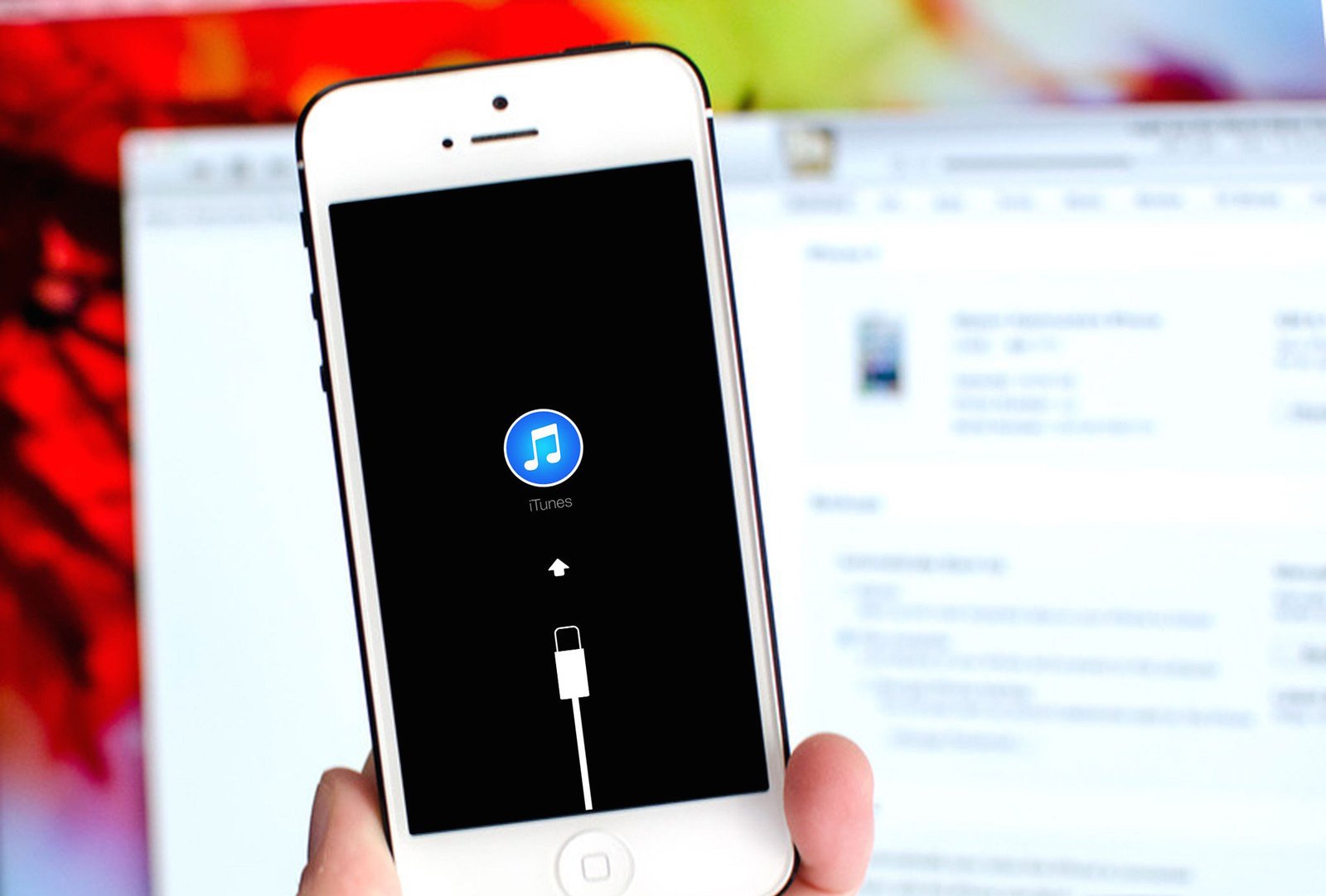Hai provato ad aggiornare il tuo dispositivo iOS tramite iTunes ma hai riscontrato un errore 3194?
Se sei preoccupato di come affrontare questo errore, non ti preoccupare, non sei solo uno che si imbatte in questo errore. Molti utenti hanno superato questo problema sul loro telefono e anche uno comune.
Durante il tentativo di ripristinare o aggiornare iPhone, gli utenti visualizzano tale popup che dice “Impossibile ripristinare iPhone. Si è verificato un errore sconosciuto (3194) ”.
Se stai cercando come correggere l’errore, questo articolo fa per te. Qui ti aiuterò con alcuni dei migliori modi possibili per correggere l’errore 3194 con successo.
L’errore iTunes 3194, noto anche come errore iPhone 3194, è stato riscontrato da molti utenti iPhone o iPad al momento dell’aggiornamento del proprio dispositivo.

Fondamentalmente l’errore si verifica a causa della mancanza di comunicazione tra iTunes e i server di aggiornamento di Apple. Quando il firmware non viene approvato, ovviamente gli utenti riscontreranno tale errore sui loro iDevices.
Ragioni alla base dell’errore iTunes 3194
Come già accennato in precedenza, il problema è dovuto al fatto che il firmware è scaduto durante il downgrade o l’aggiornamento del dispositivo o potrebbe aver effettuato il jailbreak del dispositivo che ha modificato il file dell’host. Quando gli iDevice vengono sottoposti a jailbreak, allora Apple non è interessata a tutti questi problemi e non fornisce soluzioni per questo.
Ma non solo tu, ma molti utenti di iPhone affrontano tali problemi sul tuo dispositivo. Quindi è importante risolvere tale errore ed uscire immediatamente dalla situazione.
Pertanto, ecco alcuni metodi che possono aiutarti a risolvere l’errore iTunes 3194 in modo semplice.
Migliori soluzioni per risolvere l’errore 3194 di iTunes
Soluzione 1: come correggere correttamente l’errore 3194 (consigliato)
Il modo migliore e semplice per correggere l’errore 3194 di iTunes è utilizzare uno strumento professionale come iOS sistema riparazione è uno dei modi migliori ed efficaci per correggere facilmente l’errore 3194 di iTunes.
Questo programma aiuta a ripristinare e aggiornare iPhone / iPad / iPod Touch e, a parte questo, il potente software è in grado di risolvere molti altri problemi come la modalità DFU, iPhone bloccato su schermo nero, schermo bianco, logo Apple, iDevice viene bloccato o disabilitato, eccetera.
Quindi, ogni volta che si verificano errori iTunes o iPhone e si riscontrano problemi nel ripristino di iPhone con iTunes, non esitate a il programma scaricare riparazione del sistema iOS correggere l’errore 3194 durante il ripristino di iPhone / iPad.
I passaggi per riparare l’errore iPhone 3194
Soluzione 2: aggiorna iTunes all’ultima versione
È molto importante verificare se iTunes è aggiornato o meno. A causa della vecchia versione di iTunes, è comune riscontrare messaggi di errore. Quindi è meglio vedere se è disponibile una versione più recente. E se disponibile, aggiorna iTunes all’ultima versione.
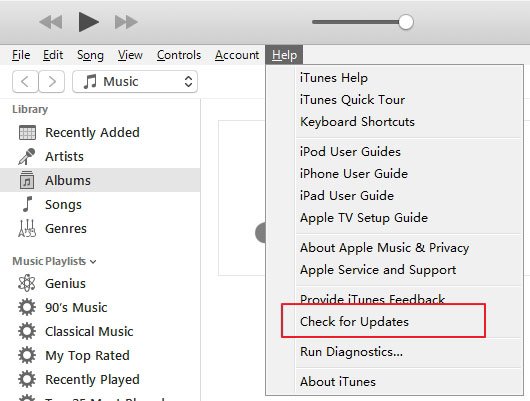
Per gli utenti Windows: prima apri iTunes e nella barra dei menu, seleziona Aiuto e controlla gli aggiornamenti
Per gli utenti Mac: prima apri iTunes e poi apri l’opzione Menu, fai clic su iTunes e tocca per Aggiornamenti
Soluzione 3- Correggi l’errore iPhone 3194 con il file Hosts
In genere quando iTunes non riesce a connettersi al server di aggiornamento software di Apple, si verifica un errore del genere. Il firmware non firmato o il firmware scaduto è il motivo principale dell’errore 3194 che esiste durante l’aggiornamento o il ripristino di iOS.
Pertanto, la modifica dei file host sul tuo computer solo perché iTunes può connettersi al server di aggiornamento di Apple può risolvere l’errore. Quindi segui i passaggi seguenti:
Passaggio 1: Innanzitutto, assicurati che iTunes sia arrestato sul computer (Windows / Mac)
Passaggio 2: ora apri il file hosts sul computer
- Per PC Windows: c: \ windows \ system32 \ drivers \ etc \ hosts
- Per Mac: apri Terminale, digita questo comando e premi Invio: sudo nano / private / etc / hosts / etc / hosts

Passaggio 3: qui apri il file hosts con diritti di amministratore

Passaggio 4: Successivamente copia “74.208.105.171 gs.apple.com” e incollalo nell’ultima riga del file Hosts, quindi fai clic sull’opzione “Salva“.

Passo 5: Successivamente collega il tuo iPhone al computer tramite USB e quindi apri iTunes
Passaggio 6: Qui devi mettere iPhone / iPad in modalità DFU spegnendo il dispositivo e tenendo premuto il tasto Home e il pulsante di accensione per 10 secondi. Successivamente, rilascia il pulsante di accensione ma continua a tenere premuto il pulsante Home fino a quando non vedi la modalità di ripristino sul dispositivo.
Passaggio 7: è possibile ripristinare l’iPhone in modalità di ripristino. Ma questo metodo elimina anche tutti i dati dal tuo dispositivo, quindi ricorda di eseguire il backup del dispositivo su iTunes o iCloud
Passaggio 8: Al termine dell’aggiornamento iOS, torna al file Hosts e da lì rimuovi nuovamente la riga “74.208.105.171 gs.apple.com” in modo che iTunes possa eseguire l’aggiornamento correttamente. Questo passaggio è importante, altrimenti potrebbero verificarsi errori in futuro durante l’aggiornamento o l’installazione delle versioni di iOS.
Soluzione 4: reimpostare il dispositivo iOS tramite iCloud
Quando si verifica lo stesso errore 3194, è necessario utilizzare un approccio diverso per risolvere il problema. Questo metodo include il ripristino del dispositivo tramite iCloud per eliminare il firmware trovato sul dispositivo.
Ma una cosa che dovresti ricordare che questo metodo potrebbe essere rischioso poiché i dati possono essere cancellati. Quindi puoi eseguire il backup del tuo dispositivo tramite iCloud o iTunes per ripristinare tutto, ma questo dovrebbe essere ricordato.
- Innanzitutto, vai al sito Web iCloud e accedi
- Lì, devi toccare il servizio “Trova il mio iPhone“. Qui si aprirà una mappa e verranno visualizzati tutti i dispositivi iOS registrati
- Ora vai su “Tutti i dispositivi” e seleziona il dispositivo che desideri ripristinare
- Qui devi scegliere “Cancella” per iniziare il processo. Al termine, il dispositivo iOS ripristinerà le impostazioni di fabbrica

- Alla fine, è possibile ripristinare facilmente tutti i backup dopo aver eseguito tutte le operazioni. In effetti, il tuo dispositivo sarà completamente nuovo
Questo metodo è utile per fornire risultati positivi al termine. Ciò dovrebbe porre fine all’errore mostrato sull’iPhone. Ma se si verifica nuovamente un errore del genere, andare avanti per seguire altre soluzioni.
Soluzione 5: garantire la connessione di rete su PC o Mac
Dopo aver seguito i metodi precedenti, se l’errore persiste, puoi provare a regolare le impostazioni di rete sul tuo PC. Segui i passaggi seguenti:
- Assicurarsi sempre che il computer sia in grado di connettersi a Internet. In caso contrario, risolvi il problema riavviando il PC o il modem
- Disinstallare temporaneamente il software di sicurezza sul computer
- Utilizzare un cavo Ethernet per collegare il PC al modem se si utilizza un router wireless
Se hai ancora lo stesso problema dopo aver seguito tutti i metodi sopra indicati, devi utilizzare qualsiasi software di terze parti per correggere l’errore 3194 di iTunes.
Metodo 6: Correggi l’errore 3194 di iTunes usando TinyUmbrella
 TinyUmbrella è un software ed è uno dei modi per correggere l’errore 3194. Viene utilizzato per il downgrade del firmware iOS e in alcuni casi, viene utilizzato anche per l’aggiornamento. Ciò è possibile perché il telefono è jailbroken e non è stato ripristinato alle impostazioni di fabbrica.
TinyUmbrella è un software ed è uno dei modi per correggere l’errore 3194. Viene utilizzato per il downgrade del firmware iOS e in alcuni casi, viene utilizzato anche per l’aggiornamento. Ciò è possibile perché il telefono è jailbroken e non è stato ripristinato alle impostazioni di fabbrica.
Ecco i passaggi da seguire:
- Innanzitutto, scarica il firmware iOS che desideri aggiornare o eseguire il downgrade sul tuo iPhone
- Ora scarica TinyUmbrella
- Successivamente, collega il tuo iPhone e chiudi iTunes quando si apre automaticamente
- Successivamente, apri TinyUmbrella e tocca “Avvia server TSS”
- Ora, imposta il tuo iPhone in modalità DFU
Collega il telefono al computer tramite cavo USB e apri iTunes
Ora spegni il tuo iPhone e tieni premuto il pulsante di sospensione / accensione
Quindi, avvia la modalità DFU tenendo premuto il pulsante Power + Home alla volta per 10 secondi e lascia solo il pulsante di accensione. Continua a tenere premuto il pulsante Home a meno che non visualizzi “il tuo dispositivo è in modalità di ripristino” su iPhone / iPad / iPod Touch
- Successivamente, quando si aggiorna il firmware è necessario fare clic su Maiusc + Ripristina (Win) / Opzione + Ripristina (Mac) e scegliere il file ipsw iOS scaricato per primo.
Ora iTunes ripristinerà il firmware iOS corretto che hai indicato e anche il tuo iPhone si aggiornerà.
Metodo 7: utilizzare lo strumento di riparazione di iTunes per correggere l’errore 3194
Questo è anche uno degli strumenti più consigliati per correggere l’errore 3194 di iTunes e altri errori di iTunes. Quando si riscontra un errore così sconosciuto, lo strumento di riparazione di iTunes è altamente consigliato. Questo è facile da usare e senza alcun problema, funziona efficacemente per risolvere l’errore.
Conclusione
Gli utenti IOS possono affrontare alcuni o altri problemi sui propri dispositivi in qualsiasi momento. Quindi è importante essere consapevoli di tali errori e avere abbastanza conoscenze per correggere l’errore 3194 di iTunes. In effetti, dopo aver letto questo blog, spero che non incontrerai alcun problema nell’eliminare l’errore sul tuo iPhone / iPad. Questo blog ti ha fornito alcune delle migliori soluzioni per risolvere l’errore 3194 di iTunes e spero che possano aiutarti a superare l’errore.
Sophia Louis is a professional blogger and SEO expert. Loves to write blogs & articles related to Android & iOS Phones. She is the founder of it.android-ios-data-recovery.com and always looks forward to solve issues related to Android & iOS devices